MacOSでiPhoneの画面をライブで表示する
AppleのmacOSには、接続されているiOSデバイスの画面を直接表示するシステムが組み込まれていることをご存知ですか?すべてのMacに付属のQuickTimeアプリを使用して、iPhoneの現在の画面を表示できます。もちろん、これは、一例を挙げると、プレゼンテーション中にアプリの更新を示すための優れた方法です。
設定方法
macOSのウィンドウにiPhoneの画面を表示する方法のステップバイステップガイドは次のとおりです。
- iOSデバイスをケーブルでMacコンピュータに接続します。
- QuickTimeアプリを開きます。
- デフォルトのファイルピッカーが開きますが、無視してかまいません。
- Macの左上隅に移動し、メニューバーの[ファイル]をクリックするだけです。
- ドロップダウンで、リストの最初のエントリである「新しいムービーレコーディング」を選択します。
- 新しいウィンドウが開き、中央に配置された停止アイコンの横にある小さな下向き矢印アイコンをクリックします。
- ドロップダウンから、iOSデバイスを入力ソースとして選択します。
それでおしまい! iOSデバイスのロックを解除するだけで、Macのウィンドウにデバイスの画面のライブストリームが表示されます。すべての手順は、以下のスクリーンショットにも記載されています。
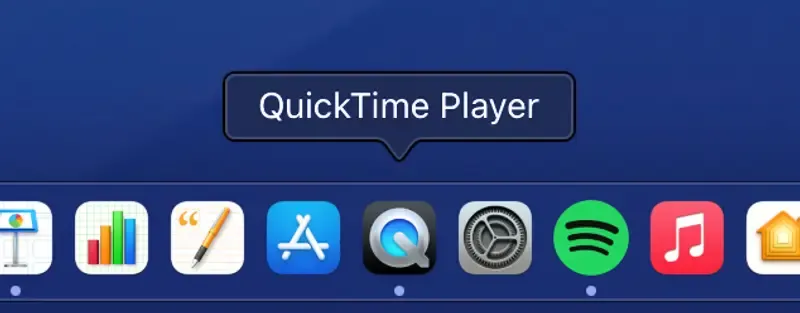
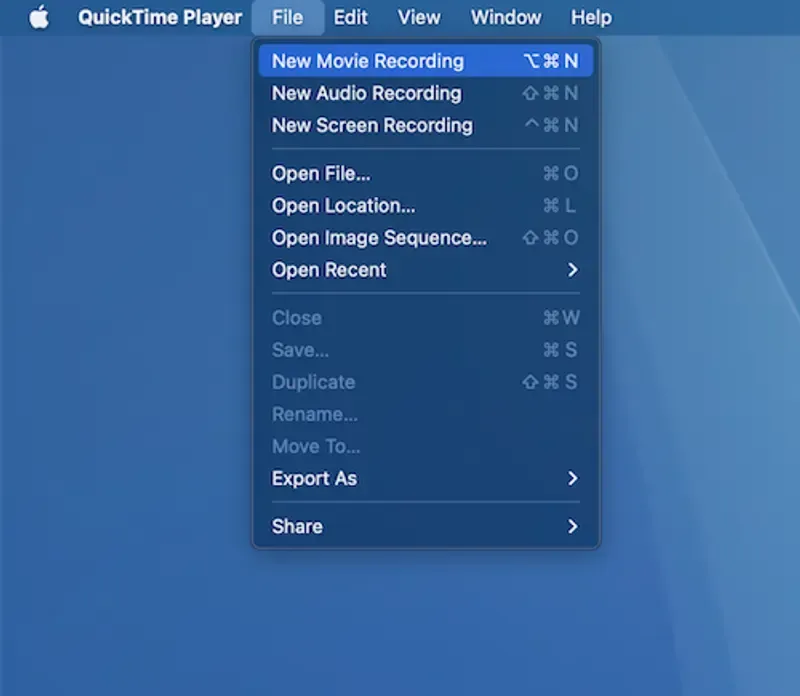
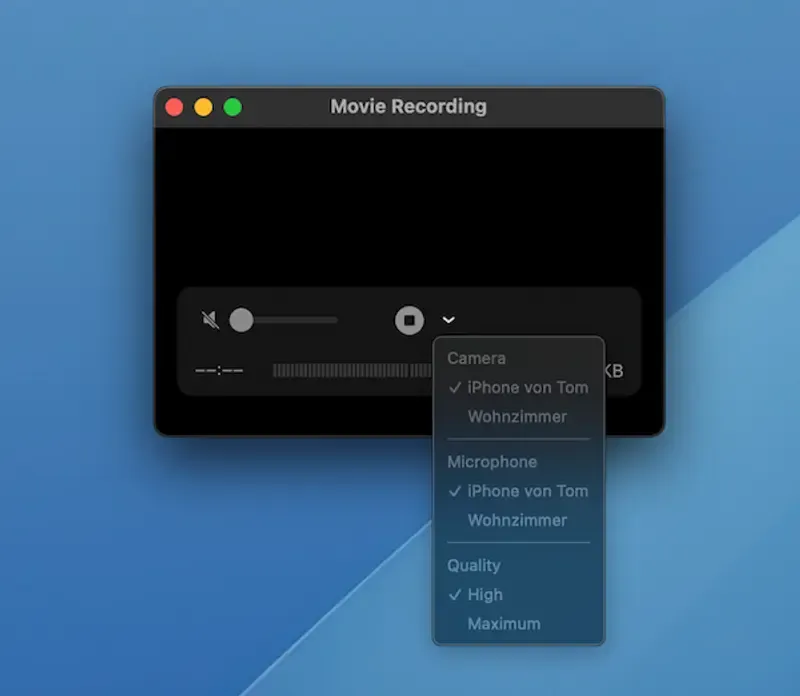
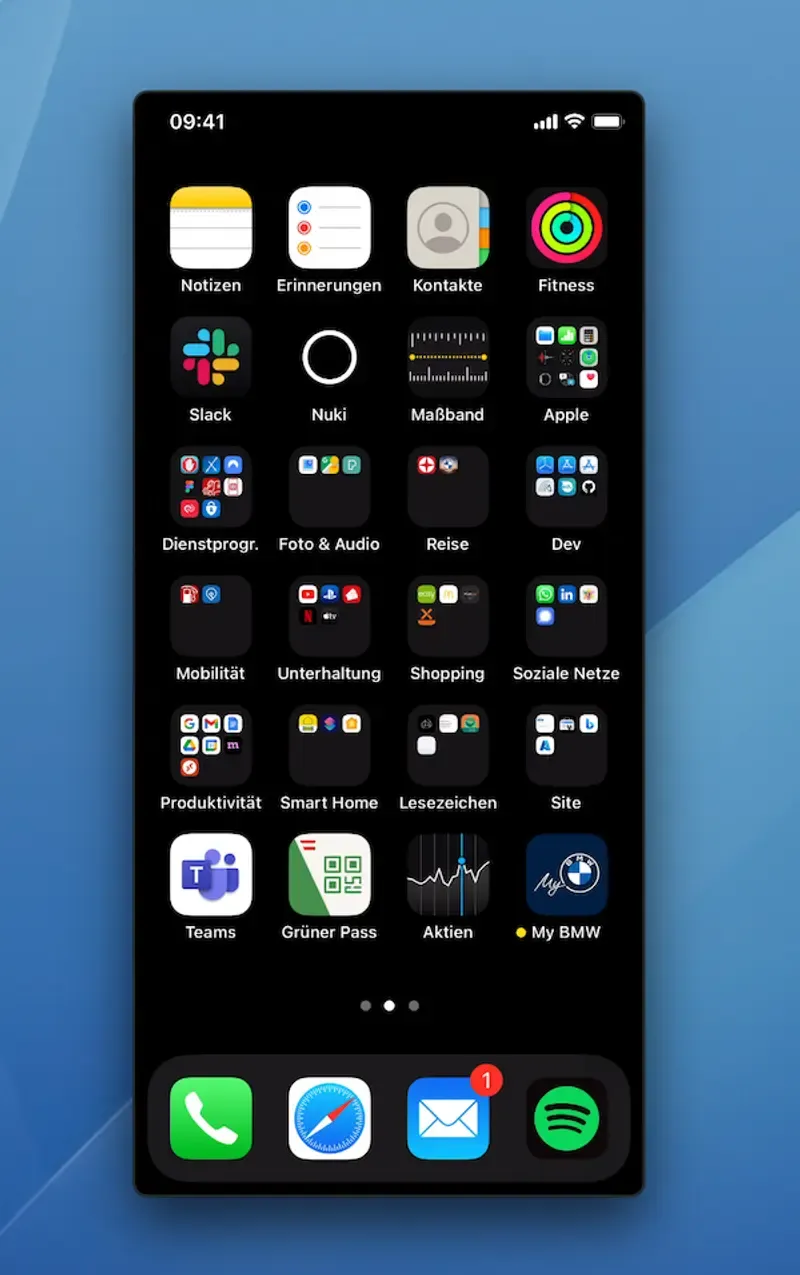
アプリのプレビュー用にiPhoneまたはiPadの画面を記録する
もちろん、開発者であり、そのメディアを生成したい場合は、この手法を使用してAppStoreプレビュービデオのスクリーンキャストを生成することもできます。